python画圆并填充图形颜色
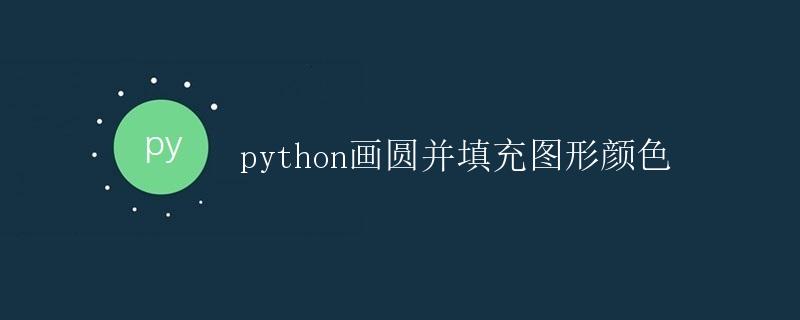
在Python中,我们可以使用matplotlib库来绘制圆形并填充图形颜色。matplotlib是一个用于绘制图形的强大工具,它支持许多不同类型的图形,包括圆形。
步骤1:导入必要的库
首先,我们需要导入matplotlib库,并使用pyplot模块来绘制图形。我们还需要导入numpy库,用于生成圆形的坐标点。
import matplotlib.pyplot as plt
import numpy as np
步骤2:生成圆形的坐标点
我们可以使用极坐标方程来生成圆形的坐标点。圆形的极坐标方程为:
x = r \cdot \cos(\theta)
y = r \cdot \sin(\theta)
其中,r为圆形的半径,theta为角度,范围为0到2π。我们可以使用numpy库来生成一系列角度,并计算对应的坐标点。
# 定义圆形的半径
r = 1
# 生成一系列的角度
theta = np.linspace(0, 2*np.pi, 100)
# 计算圆形的坐标点
x = r * np.cos(theta)
y = r * np.sin(theta)
步骤3:绘制圆形并填充颜色
接下来,我们可以使用plt.fill()函数来绘制圆形并填充颜色。我们可以选择不同的填充颜色,并设置透明度。
# 创建一个新的图形
plt.figure()
# 绘制圆形并填充颜色
plt.fill(x, y, color='blue', alpha=0.5)
# 设置坐标轴范围
plt.xlim(-1.5, 1.5)
plt.ylim(-1.5, 1.5)
# 隐藏坐标轴
plt.axis('off')
# 显示图形
plt.show()
在这段代码中,我们使用plt.fill()函数来填充圆形的坐标点,设置颜色为蓝色,并设置透明度为0.5。我们还使用plt.xlim()和plt.ylim()函数来设置坐标轴的范围,以便完整显示圆形。最后,我们使用plt.axis('off')函数来隐藏坐标轴,使图形更加美观。
通过运行以上代码,我们可以得到一个绘制了圆形并填充颜色的图形。
这就是如何使用Python绘制圆形并填充图形颜色的方法。
 极客教程
极客教程